Содержание
| 14 ноября 2017 |
Компании AMD стоит сказать большое спасибо за то, что она сумела расшевелить процессорный рынок, на котором уже несколько лет царил технологический застой. Действительно, микроархитектура Zen оказалась подходящим средством для оживления конкуренции, и в результате модельные ряды процессоров как AMD, так и Intel сегодня выглядят гораздо привлекательнее, чем несколькими месяцами ранее. Причём оба производителя процессоров в 2017 году активно эксплуатируют одну и ту же идею: они посчитали, что рынок дозрел до многоядерных и многопоточных решений, поэтому теперь ставка делается на увеличение числа вычислительных ядер не только в серверном сегменте, но и в потребительских процессорах.
Нет нужды специально напоминать о том, что в модельном ряду AMD Ryzen представлены CPU с восемью ядрами и поддержкой технологии многопоточности SMT с ценой всего от $300, а также недорогие шестиядерники с поддержкой SMT со стоимостью от $200. Симметрично ответила на появление таких продуктов и компания Intel: на рынок было выведено процессорное семейство Coffee Lake, кардинально отличающееся от предшественников тем, что в нём появились шестиядерные Core i7 и Core i5, нацеленные на ту же ценовую категорию «от $200» и заменяющие четырёхъядерные модели, которые компания Intel предлагала массовым пользователям раньше.

Как мы уже видели по предыдущим обзорам, увеличение числа ядер в интеловских процессорах вывело предлагаемую ими производительность на принципиально новый уровень. Причём, поскольку в сериях Core i7 и Core i5 микропроцессорный гигант предлагает в целом похожие решения с шестью вычислительными ядрами, которые различаются лишь наличием или отсутствием технологии Hyper-Threading, именно серия Core i5 представляется сегодня наиболее интересным вариантом с точки зрения соотношения цены и быстродействия. В качестве хорошей иллюстрации этого тезиса стоит напомнить, что, согласно данным наших прошлых тестирований, 260-долларовый Core i5-8600K по скорости работы в реальных задачах очень похож на флагманскую модель из прошлого поколения, Core i7-7700K. Очевидно, что столь же выдающихся результатов можно ожидать и от других носителей дизайна Coffee Lake, относящихся к серии Core i5. То есть, если раньше Core i5 считались эдакими компромиссными решениями для тех, кому не хватило денег на Core i7, то сегодня их можно отнести к числу вполне достаточных по производительности вариантов.
Иными словами, новые шестиядерные Core i5 не должны становиться узким местом в большинстве приложений, которые нужны среднестатистическому пользователю, и в особенности это касается современных игр. Кажется, что теперь интеловские процессоры среднего уровня смогут органично вписываться в игровые сборки даже с производительными видеокартами. И если это действительно так, то всё множество шестиядерных Coffee Lake имеет отличные перспективы в качестве геймерских процессоров.
Мы уже тестировали старший оверклокерский Core i5-8600K, который вполне подтвердил свою состоятельность, но младший процессор в этой серии, Core i5-8400, выглядит не менее интригующе. Да, он не поддерживает разгон и обладает несколько более низкими тактовыми частотами, зато его стоимость составляет всего $182, что не только делает его единственным актуальным шестиядерником в пределах 200-долларовой границы, но и самым доступным десктопным процессором с шестью полноценными ядрами вообще (о существовании серии AMD FX сегодня вспоминать едва ли уместно).
⇡#Core i5-8400 в подробностях
Как и более дорогой Core i5-8600K, главный герой этого обзора, Core i5-8400, – это Coffee Lake, предлагающий шесть вычислительных ядер, но не обладающий поддержкой технологии Hyper-Threading, которая в новом поколении CPU стала прерогативой исключительно представителей серии Core i7. Заметных отличий от старшего Core i5-8600K у рассматриваемой младшей модификации три.
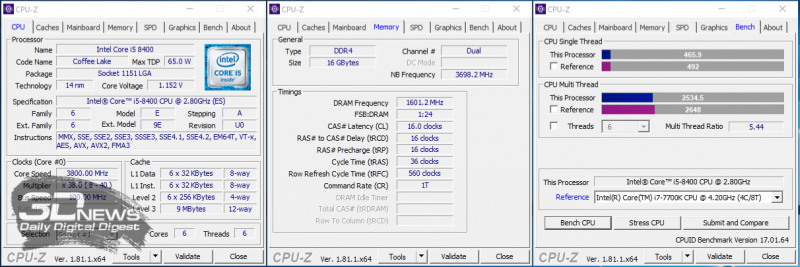
Во-первых, Core i5-8400 не поддерживает разгон. Отсутствие в конце названия символа K означает, что коэффициент умножения в этом процессоре зафиксирован, и увеличение частоты выше значений, заложенных производителем, практически невозможно. Практически – потому что некий простор для небольшого разгона остаётся благодаря имеющейся в современных платах функции изменения частоты базового тактового генератора, BCLK. Однако, как и раньше, разгуляться здесь особо негде. В наборе логики Intel Z370 сохранилась фирменная интеловская защита от превышения BCLK, и она срабатывает уже при увеличении этой частоты с номинальных 100 МГц до 102-104 МГц. Иными словами, заметный дополнительный прирост производительности покупатели Core i5-8400 получить не смогут.
Во-вторых, у Core i5-8400 ниже тактовые частоты. Причём если говорить о базовом уровне частоты, то в сравнении с Core i5-8600K и Core i7-8700K младший шестиядерник выглядит просто несерьёзно. Обозначенная для него в спецификациях паспортная частота составляет всего 2,8 ГГц, в то время как оверклокерские шестиядерники Coffee Lake имеют номинальные частоты 3,6 и 3,7 ГГц. Но на выручку к младшей модели готова прийти технология Turbo Boost 2.0. Она в представителях семейства Coffee Lake настроена очень агрессивно, и Core i5-8400 – не исключение. Благодаря ей даже при нагрузке на все шесть ядер реальная частота Core i5-8400 может повышаться до 3,8 ГГц, что позволяет сопоставлять этот процессор по частотной формуле с четырёхъядерным Core i5-7500 поколения Kaby Lake (с поправкой на количество ядер). Следующая таблица ещё раз показывает, насколько сильно разнятся у различных Coffee Lake номинальные частоты и частоты, которые эти процессоры способны развивать в турборежиме.
| Номинальная частота | Максимальная частота Turbo Boost 2.0 | ||||||
| 1 ядро | 2 ядра | 3 ядра | 4 ядра | 5 ядер | 6 ядер | ||
| Core i7-8700K | 3,7 ГГц | 4,7 ГГц | 4,6 ГГц | 4,5 ГГц | 4,4 ГГц | 4,4 ГГц | 4,3 ГГц |
| Core i7-8700 | 3,2 ГГц | 4,6 ГГц | 4,5 ГГц | 4,4 ГГц | 4,3 ГГц | 4,3 ГГц | 4,3 ГГц |
| Core i5-8600K | 3,6 ГГц | 4,3 ГГц | 4,2 ГГц | 4,2 ГГц | 4,2 ГГц | 4,1 ГГц | 4,1 ГГц |
| Core i5-8400 | 2,8 ГГц | 4,0 ГГц | 3,9 ГГц | 3,9 ГГц | 3,9 ГГц | 3,8 ГГц | 3,8 ГГц |
Третьим важным отличием Core i5-8400 от Core i5-8600K выступает его экономичность, определяемая установленными для младшей модели рамками 65-ваттного теплового пакета. Впрочем, это отнюдь не положительное свойство. Как мы убедились, Coffee Lake – «горячий» процессорный дизайн, поэтому любые дополнительные ограничения в тепловом пакете, скорее всего, конвертируются в то, что максимальные турбочастоты окажутся для Core i5-8400 недостижимыми, по крайней мере в номинальном режиме работы.

Тем не менее паспортные спецификации Core i5-8400 выглядят не так плохо, даже если рядом с ним поставить не четырёхъядерный процессор поколения Kaby Lake, а вполне современный Core i5-8600K.
| Core i5-8600K | Core i5-8400 | Core i5-7400 | |
| Кодовое имя | Coffee Lake | Coffee Lake | Kaby Lake |
| Технология производства, нм | 14++ | 14++ | 14+ |
| Ядра/потоки | 6/6 | 6/6 | 4/4 |
| Базовая частота, ГГц | 3,6 | 2,8 | 3,0 |
| Частота Turbo Boost 2.0, ГГц | 4,3 | 4,0 | 3,5 |
| L3-кеш, Мбайт | 9 | 9 | 6 |
| Поддержка памяти | DDR4-2666 | DDR4-2666 | DDR4-2400 |
| Интегрированная графика | GT2: 24 EU | GT2: 24 EU | GT2: 24 EU |
| Макс. частота графического ядра, ГГц | 1,15 | 1,05 | 1,00 |
| Линии PCI Express | 16 | 16 | 16 |
| TDP, Вт | 95 | 65 | 65 |
| Процессорный разъём | LGA1151 v2 | LGA1151 v2 | LGA1151 v1 |
| Официальная цена | $257 | $182 | $182 |
Безусловно, наиболее привлекательной строкой в приведённой таблице является последняя – с ценой. Да, Core i5-8400 действительно на 30 процентов дешевле, чем Core i5-8600K, а за цену флагманского Core i7-8700K можно купить целых два младших шестиядерника.
Но, говоря о цене, не стоит упускать из виду один важный нюанс: Core i5-8400, как и другие процессоры поколения Coffee Lake, совместимы исключительно с материнскими платами, основанными на новом наборе логики Intel Z370, которые оборудуются электрически модифицированным процессорным разъёмом LGA1151. Платы же на чипсетах сотой или двухсотой серий для Core i5-8400 не подходят. И это значит, что для сравнительно недорогого шестиядерника, который невозможно разогнать, волей-неволей придётся покупать оверклокерскую материнскую плату, цены на которые на данный момент начинаются с отметки в $130. Изменения же в этой ситуации могут произойти не ранее начала следующего года, когда, как планируется, Intel начнёт поставлять партнёрам более простые чипсеты с поддержкой обновлённой версии LGA1151: H370, B360 и H310.
Кроме того, не лучшим образом на итоговую цену сборок на базе Core i5-8400 влияют и проблемы с доступностью серийных Coffee Lake в продаже. И если изначально Intel явно собиралась противопоставить свой Core i5-8400 четырёхъядерному процессору Ryzen 5 1500X, то перед реальными покупателями сейчас стоит несколько иной выбор: шестиядерник Core i5-8400 против шестиядерника Ryzen 5 1600. И в таком сравнении всё не столь очевидно.
| Intel | AMD | ||
| Core i5-8400 | Ryzen 5 1600 | Ryzen 5 1500X | |
| Процессорный разъём | LGA1151 v2 | Socket AM4 | Socket AM4 |
| Ядра/Потоки | 6/6 | 6/12 | 4/8 |
| Базовая частота | 2,8 ГГц | 3,2 ГГц | 3,5 ГГц |
| Турборежим/XFR | 4,0 ГГц | 3,6/3,7 ГГц | 3,7/3,9 ГГц |
| Разгон | Нет | Есть | Есть |
| L2-кеш | 256 Кбайт на ядро | 512 Кбайт на ядро | 512 Кбайт на ядро |
| L3-кеш | 9 Мбайт | 2 × 8 Мбайт | 2 × 8 Мбайт |
| Память | DDR4-2666 | DDR4-2666 | DDR4-2666 |
| Линии PCIe | 16 | 16 | 16 |
| Графическое ядро | Есть | Нет | Нет |
| TDP | 65 Вт | 65 Вт | 65 Вт |
| Официальная цена | $182 | $219 | $189 |
Ryzen 5 1600 и Core i5-8400 располагают одинаковым числом вычислительных ядер, но Ryzen 5 1600 дополнительно поддерживает виртуальную многоядерность (SMT), поэтому он может обеспечить исполнение вдвое большего числа потоков одновременно. Зато процессор Intel предлагает более высокую предельную частоту и лучший показатель IPC (число исполняемых за такт инструкций). Казалось бы, на это чипы компании AMD могут возразить с помощью оверклокинга, который поддерживается любыми процессорами семейства Ryzen. Но не стоит забывать, что предел их разгона находится в районе 4,0 ГГц, что примерно соответствует частоте Core i5-8400 «из коробки». А это значит, что младшему шестиядерному процессору Intel нового поколения могут оказаться вполне по зубам и более дорогие соперники из рядов Ryzen.
⇡#Частоты, разгон и MultiCore Enhancements
Когда мы знакомились с процессором Core i5-8600K, немало внимания было уделено тому, как, согласно нормативным указаниям Intel, должны формироваться частоты Coffee Lake в турборежиме. Суть в том, что при автоматическом увеличении частоты процессор должен не только реагировать на количество фактически загруженных работой вычислительных ядер, но и функционировать таким образом, чтобы не допускать продолжительного выхода тепловыделения за установленные рамки теплового пакета. В конечном итоге это означает, что частоты, установленные в рамках технологии Turbo Boost 2.0 при нагрузке на то или иное количество вычислительных ядер, не являются для процессора целевыми, а олицетворяют собой лишь некое максимально возможное значение. Реальное же значение частоты в турборежиме процессор должен выбирать, исходя из текущего потребления.
Применительно к Core i5-8400 это означает, что, например, при нагрузке на все ядра этот процессор совсем не обязан разгоняться до 3,8 ГГц, о которых говорилось в прошлом разделе. Для этого чипа Intel серьёзно опустила планку теплового пакета, что в конечном итоге может препятствовать работе процессора на таких высоких частотах.
Собственно, практическая проверка легко подтверждает это предположение. В частности, при высокой нагрузке на все ядра реальная частота Core i5-8400 достигает максимальных 3,8 ГГц лишь на начальном этапе, а затем падает до 3,5-3,6 ГГц. Именно такие значения частоты мы наблюдали при запуске Prime95 29.3 с отключёнными AVX-инструкциями.
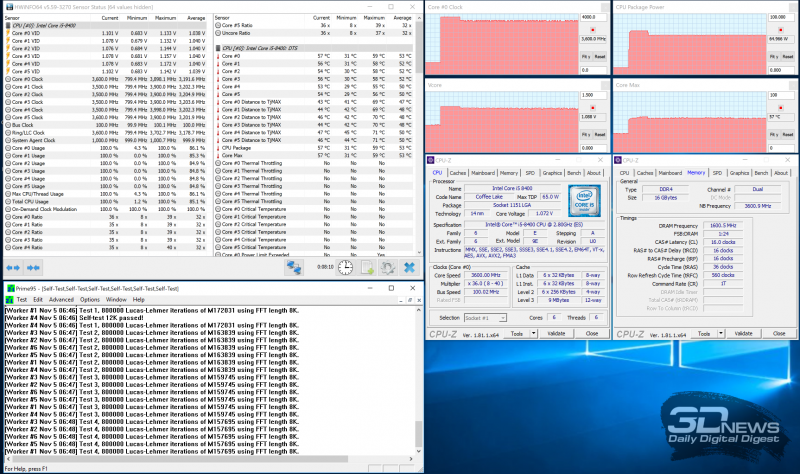
Как видно по показаниям мониторинга, процессор подбирает частоту и напряжение таким образом, чтобы его потребление не превышало те самые 65 Вт, которые определены тепловым пакетом. Температура чипа при этом не выходит за пределы 57 градусов (с кулером Noctua NH-U14S), что наверняка позволит без каких-либо проблем использовать Core i5-8400 и с более простыми системами охлаждения.
Если же работающее приложение начинает пользоваться AVX, AVX2 или FMA3-инструкциями, то, для того чтобы оставаться в установленных рамках, процессору приходится сбрасывать частоту ещё сильнее. Так, при обычном стресс-тесте в Prime95 29.3 частота Core i5-8400 падала вплоть до 3,2 ГГц.
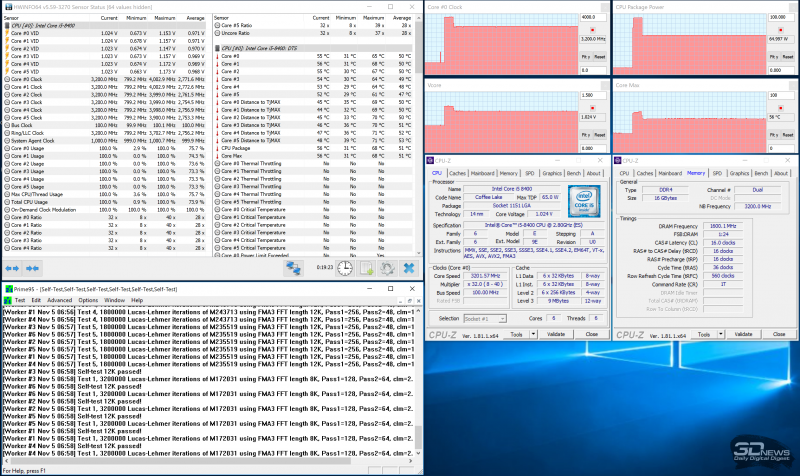
Впрочем, это всё равно выше номинальных 2,8 ГГц, так что даже при сложной энергоёмкой нагрузке на все шесть ядер технологии Turbo Boost 2.0 удаётся в какой-то мере проявлять себя. В то же время такая гибкая подстройка частоты позволяет Core i5-8400 работать при сравнительно невысоких температурах, а значит, его вполне можно ставить даже в компактные и экономичные системы.
Но вся прелесть Core i5-8400 заключается в том, что работать в таком зажатом 65-ваттными рамками режиме этот процессор совсем не обязан. Существует простой способ отменить снижение частоты под нагрузкой и заставить CPU использовать максимально возможную в турборежиме частоту. На большинстве материнских плат это делается элементарно – через функцию MultiCore Enhancements (в зависимости от производителя вашей платы она может также называться Enhanced Turbo, Enhanced Multi-Core Performance или как-то иначе), доступную в UEFI BIOS. Включение этой настройки позволяет убрать ограничения по предельному энергопотреблению, что даёт процессору возможность обходиться без снижения скорости под высокой нагрузкой.

Активация MultiCore Enhancements позволяет Core i5-8400 при любой многопоточной нагрузке держать постоянную частоту 3,8 ГГц, а в однопоточных задачах разгоняться до 4,0 ГГц. Вот, например, как данный процессор справляется с прохождением тестирования в Prime95 29.3 с отключёнными 128- и 256-битными инструкциями.
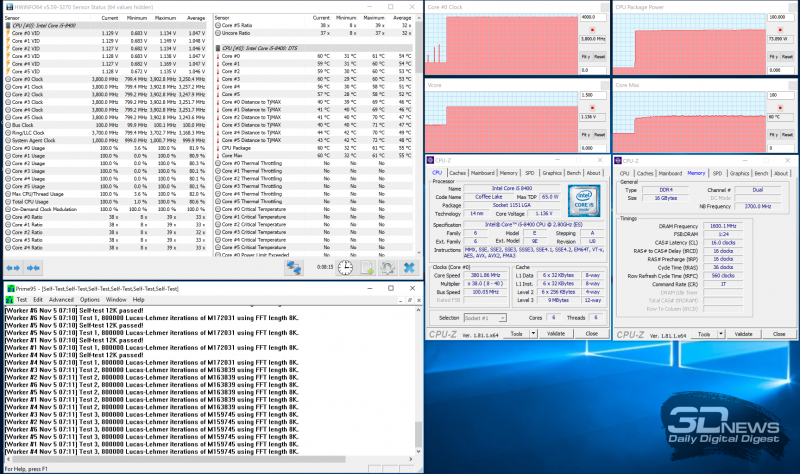
Энергопотребление процессора подскакивает до 75 Вт, а температура – до 61 градуса, но частота устойчиво держится на отметке 3,8 ГГц.
Нет никаких просадок в частоте и в том случае, если многопоточная нагрузка активно задействует энергоёмкие AVX-, AVX2- или FMA3-инструкции. Как проходит тестирование в Prime95 29.3 в «полноценном» режиме, можно посмотреть на следующем скриншоте.
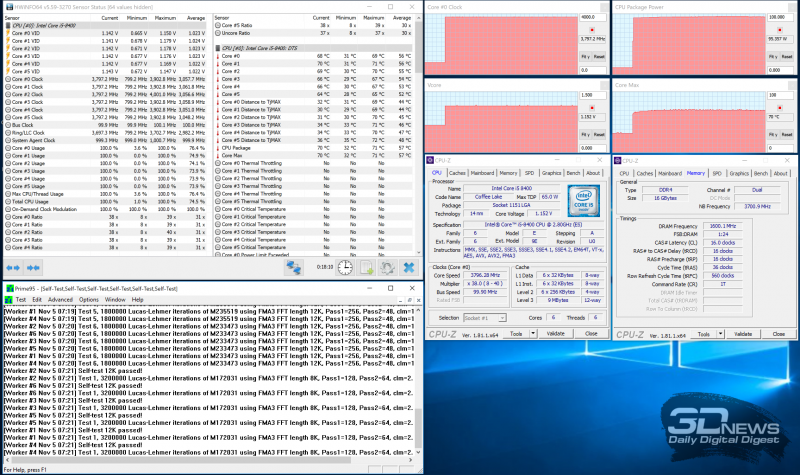
Частота держится на отметке 3,8 ГГц, и здесь процессор потребляет уже более 95 Вт, то есть он явно выходит за пределы, определённые Intel в спецификации. Но никаких проблем с этим нет: используемая нами система охлаждения превосходно справляется с отводом тепла. Никакого запредельного нагрева, какой мы встретили при тестировании Core i5-8600K, в данном случае не наблюдается.
Таким образом, благодаря функции MultiCore Enhancements пользователи всё же имеют возможность выжать из Core i5-8400 несколько дополнительных процентов производительности при высокой нагрузке. И в тех случаях, когда система с этим процессором будет сталкиваться со сложным продолжительным рендерингом или перекодированием видеоконтента, такое ускорение будет явно не лишним.
Впрочем, в обычных общеупотребительных задачах, и в частности в играх, включение MultiCore Enhancements практически не сказывается на производительности. Дело в том, что загрузить Core i5-8400 работой настолько, чтобы его потребление вышло за пределы 65-ватнного теплового пакета, удаётся лишь очень немногим реальным приложениям для создания и обработки контента. Поэтому, если вы не перекодируете и не монтируете видео или не занимаетесь 3D-рендерингом, опция MultiCore Enhancements вряд ли сможет как-то повлиять на скорость работы системы.
Но никаких иных возможностей для дополнительного увеличения быстродействия Core i5-8400 не предоставляет. Мы попробовали разогнать его при помощи увеличения частоты базового тактового генератора, но, к сожалению, весь этот процесс застопорился уже при повышении BCLK до 102,5 МГц.
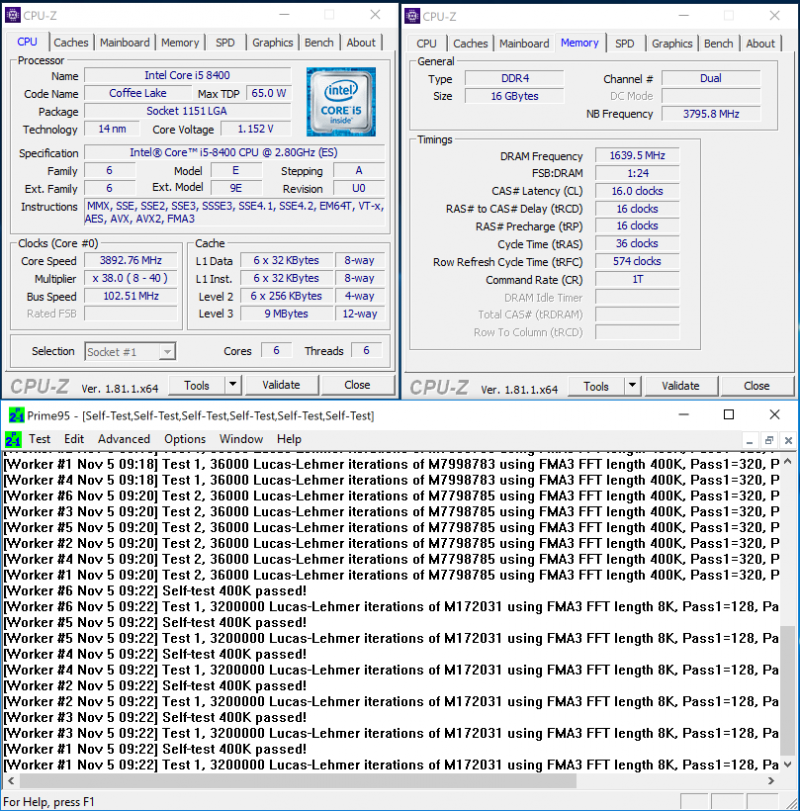
Даже выбор для BCLK значения 103 МГц приводил к полной неработоспособности системы. Таким образом, частоту работы Core i5-8400 под нагрузкой удалось поднять лишь на дополнительные 2,5 процента, и 3,9 ГГц – это абсолютный максимум.
Попутно стоит упомянуть и о том, что Core i5-8400 не даёт разгонять и свой L3-кеш. Максимальная частота, на которой работает интегрированный в этот процессор северный мост, составляет 3,7 ГГц, и увеличить её выше этого значения не представляется возможным. CPU просто не реагирует на значения множителей для частоты кеш-памяти, выставленные в UEFI BIOS.
AI Overclock Tuner
Все действия, связанные с разгоном, осуществляются в меню AI Tweaker (UEFI Advanced Mode) установкой параметра AI Overclock Tuner в Manual (рис. 1).

Рис. 1
BCLK/PEG Frequency
Параметр BCLK/PEG Frequency (далее BCLK) на рис. 1 становится доступным, если выбраны Ai Overclock TunerXMP или Ai Overclock TunerManual. Частота BCLK, равная 100 МГц, является базовой. Главный параметр разгона – частота ядра процессора, получается путем умножения этой частоты на параметр – множитель процессора. Конечная частота отображается в верхней левой части окна Ai Tweaker (на рис. 1 она равна 4,1 ГГц). Частота BCLK также регулирует частоту работы памяти, скорость шин и т.п.
Возможное увеличение этого параметра при разгоне невелико – большинство процессоров позволяют увеличивать эту частоту только до 105 МГц. Хотя есть отдельные образцы процессоров и материнских плат, для которых эта величина равна 107 МГц и более. При осторожном разгоне, с учетом того, что в будущем в компьютер будут устанавливаться дополнительные устройства, этот параметр рекомендуется оставить равным 100 МГц (рис. 1).
ASUS MultiCore Enhancement
Когда этот параметр включен (Enabled на рис. 1), то принимается политика ASUS для Turbo-режима. Если параметр выключен, то будет применяться политика Intel для Turbo-режима. Для всех конфигураций при разгоне рекомендуется включить этот параметр (Enabled). Выключение параметра может быть использовано, если вы хотите запустить процессор с использованием политики корпорации Intel, без разгона.
Turbo Ratio
В окне рис. 1 устанавливаем для этого параметра режим Manual. Переходя к меню Advanced. CPU Power Management Configuration (рис. 2) устанавливаем множитель 41.

Рис. 2
Возвращаемся к меню AI Tweaker и проверяем значение множителя (рис. 1).
Для очень осторожных пользователей можно порекомендовать начальное значение множителя, равное 40 или даже 39. Максимальное значение множителя для неэкстремального разгона обычно меньше 45.
Internal PLL Overvoltage
Увеличение (разгон) рабочего напряжения для внутренней фазовой автоматической подстройки частоты (ФАПЧ) позволяет повысить рабочую частоту ядра процессора. Выбор Auto будет автоматически включать этот параметр только при увеличении множителя ядра процессора сверх определенного порога.
Для хороших образцов процессоров этот параметр нужно оставить на Auto (рис. 1) при разгоне до множителя 45 (до частоты работы процессора 4,5 ГГц).
Отметим, что стабильность выхода из режима сна может быть затронута, при установке этого параметра в состояние включено (Enabled). Если обнаруживается, что ваш процессор не будет разгоняться до 4,5 ГГц без установки этого параметра в состояние Enabled, но при этом система не в состоянии выходить из режима сна, то единственный выбор – работа на более низкой частоте с множителем меньше 45. При экстремальном разгоне с множителями, равными или превышающими 45, рекомендуется установить Enabled. При осторожном разгоне выбираем Auto. (рис. 1).
CPU bus speed: DRAM speed ratio mode
Этот параметр можно оставить в состоянии Auto (рис. 1), чтобы применять в дальнейшем изменения при разгоне и настройке частоты памяти.
Memory Frequency
Этот параметр виден на рис. 3. С его помощью осуществляется выбор частоты работы памяти.

Рис. 3
Параметр Memory Frequency определяется частотой BCLK и параметром CPU bus speed:DRAM speed ratio mode. Частота памяти отображается и выбирается в выпадающем списке. Установленное значение можно проконтролировать в левом верхнем углу меню Ai Tweaker. Например, на рис. 1 видим, что частота работы памяти равна 1600 МГц.
Отметим, что процессоры Ivy Bridge имеют более широкий диапазон настроек частот памяти, чем предыдущее поколение процессоров Sandy Bridge. При разгоне памяти совместно с увеличением частоты BCLK можно осуществить более детальный контроль частоты шины памяти и получить максимально возможные (но возможно ненадежные) результаты при экстремальном разгоне.
Для надежного использования разгона рекомендуется поднимать частоту наборов памяти не более чем на 1 шаг относительно паспортной. Более высокая скорость работы памяти дает незначительный прирост производительности в большинстве программ. Кроме того, устойчивость системы при более высоких рабочих частотах памяти часто не может быть гарантирована для отдельных программ с интенсивным использованием процессора, а также при переходе в режим сна и обратно.
Рекомендуется также сделать выбор в пользу комплектов памяти, которые находятся в списке рекомендованных для выбранного процессора, если вы не хотите тратить время на настройку стабильной работы системы.
Рабочие частоты между 2400 МГц и 2600 МГц, по-видимому, являются оптимальными в сочетании с интенсивным охлаждением, как процессоров, так и модулей памяти. Более высокие скорости возможны также за счет уменьшения вторичных параметров – таймингов памяти.
При осторожном разгоне начинаем с разгона только процессора. Поэтому вначале рекомендуется установить паспортное значение частоты работы памяти, например, для комплекта планок памяти DDR3-1600 МГц устанавливаем 1600 МГц (рис. 3).
После разгона процессора можно попытаться поднять частоту памяти на 1 шаг. Если в стресс-тестах появятся ошибки, то можно увеличить тайминги, напряжение питания (например на 0,05 В), VCCSA на 0,05 В, но лучше вернуться к номинальной частоте.
EPU Power Saving Mode
Автоматическая система EPU разработана фирмой ASUS. Она регулирует частоту и напряжение элементов компьютера в целях экономии электроэнергии. Эта установка может быть включена только на паспортной рабочей частоте процессора. Для разгона этот параметр выключаем (Disabled) (рис. 3).
OC Tuner
Когда выбрано (OK), будет работать серия стресс-тестов во время Boot-процесса с целью автоматического разгона системы. Окончательный разгон будет меняться в зависимости от температуры системы и используемого комплекта памяти. Включать не рекомендуется, даже если вы не хотите вручную разогнать систему. Не трогаем этот пункт или выбираем cancel (рис. 3).
DRAM Timing Control
DRAM Timing Control – это установка таймингов памяти (рис. 4).

Рис. 4.
Все эти настройки нужно оставить равными паспортным значениям и на Auto, если вы хотите настроить систему для надежной работы. Основные тайминги должны быть установлены в соответствии с SPD модулей памяти.

Рис. 5
Большинство параметров на рис. 5 также оставляем в Auto.
MRC Fast Boot
Включите этот параметр (Enabled). При этом пропускается тестирование памяти во время процедуры перезагрузки системы. Время загрузки при этом уменьшается.
Отметим, что при использовании большего количества планок памяти и при высокой частоте модулей (2133 МГц и выше) отключение этой настройки может увеличить стабильность системы во время проведения разгона. Как только получим желаемую стабильность при разгоне, включаем этот параметр (рис. 5).
DRAM CLK Period
Определяет задержку контроллера памяти в сочетании с приложенной частоты памяти. Установка 5 дает лучшую общую производительность, хотя стабильность может ухудшиться. Установите лучше Auto (рис. 5).
CPU Power Management
Окно этого пункта меню приведено на рис. 6. Здесь проверяем множитель процессора (41 на рис. 6), обязательно включаем (Enabled) параметр энергосбережения EIST, а также устанавливаем при необходимости пороговые мощности процессоров (все последние упомянутые параметры установлены в Auto (рис. 6)).
Перейдя к пункту меню Advanced. CPU Power Management Configuration (рис. 2) устанавливаем параметр CPU C1E (энергосбережение) в Enabled, а остальные (включая параметры с C3, C6) в Auto.

Рис. 6

Рис. 7.
DIGI+ Power Control
На рис. 7 показаны рекомендуемые значения параметров. Некоторые параметры рассмотрим отдельно.
CPU Load-Line Calibration
Сокращённое наименование этого параметра – LLC. При быстром переходе процессора в интенсивный режим работы с увеличенной мощностью потребления напряжение на нем скачкообразно уменьшается относительно стационарного состояния. Увеличенные значения LLC обуславливают увеличение напряжения питания процессора и уменьшают просадки напряжения питания процессора при скачкообразном росте потребляемой мощности. Установка параметра равным high (50%) считается оптимальным для режима 24/7, обеспечивая оптимальный баланс между ростом напряжения и просадкой напряжения питания. Некоторые пользователи предпочитают использовать более высокие значения LLC, хотя это будет воздействовать на просадку в меньшей степени. Устанавливаем high (рис. 7).
VRM Spread Spectrum
При включении этого параметра (рис. 7) включается расширенная модуляция сигналов VRM, чтобы уменьшить пик в спектре излучаемого шума и наводки в близлежащих цепях. Включение этого параметра следует использовать только на паспортных частотах, так как модуляция сигналов может ухудшить переходную характеристику блока питания и вызвать нестабильность напряжения питания. Устанавливаем Disabled (рис. 7).
Current Capability
Значение 100% на все эти параметры должны быть достаточно для разгона процессоров с использованием обычных методов охлаждения (рис. 7).

Рис. 8.
CPU Voltage
Есть два способа контролировать напряжения ядра процессора: Offset Mode (рис. 8) и Manual. Ручной режим обеспечивает всегда неизменяемый статический уровень напряжения на процессоре. Такой режим можно использовать кратковременно, при тестировании процессора. Режим Offset Mode позволяет процессору регулировать напряжение в зависимости от нагрузки и рабочей частоты. Режим Offset Mode предпочтителен для 24/7 систем, так как позволяет процессору снизить напряжение питания во время простоя компьютера, снижая потребляемую энергию и нагрев ядер.
Уровень напряжения питания будет увеличиваться при увеличении коэффициента умножения (множителя) для процессора. Поэтому лучше всего начать с низкого коэффициента умножения, равного 41х (или 39х) и подъема его на один шаг с проверкой на устойчивость при каждом подъеме.
Установите Offset Mode Sign в “+”, а CPU Offset Voltage в Auto. Загрузите процессор вычислениями с помощью программы LinX и проверьте с помощью CPU-Z напряжение процессора. Если уровень напряжения очень высок, то вы можете уменьшить напряжение путем применения отрицательного смещения в UEFI. Например, если наше полное напряжение питания при множителе 41х оказалась равным 1,35 В, то мы могли бы снизить его до 1,30 В, применяя отрицательное смещение с величиной 0,05 В.
Имейте в виду, что уменьшение примерно на 0,05 В будет использоваться также для напряжения холостого хода (с малой нагрузкой). Например, если с настройками по умолчанию напряжение холостого хода процессора (при множителе, равном 16x) является 1,05 В, то вычитая 0,05 В получим примерно 1,0 В напряжения холостого хода. Поэтому, если уменьшать напряжение, используя слишком большие значения CPU Offset Voltage, наступит момент, когда напряжение холостого хода будет таким малым, что приведет к сбоям в работе компьютера.
Если для надежности нужно добавить напряжение при полной нагрузке процессора, то используем “+” смещение и увеличение уровня напряжения. Отметим, что введенные как “+” так и “-” смещения не точно отрабатываются системой питания процессора. Шкалы соответствия нелинейные. Это одна из особенностей VID, заключающаяся в том, что она позволяет процессору просить разное напряжение в зависимости от рабочей частоты, тока и температуры. Например, при положительном CPU Offset Voltage 0,05 напряжение 1,35 В при нагрузке может увеличиваться только до 1,375 В.
Из изложенного следует, что для неэкстремального разгона для множителей, примерно равных 41, лучше всего установить Offset Mode Sign в “+” и оставить параметр CPU Offset Voltage в Auto. Для процессоров Ivy Bridge, ожидается, что большинство образцов смогут работать на частотах 4,1 ГГц с воздушным охлаждением.
Больший разгон возможен, хотя при полной загрузке процессора это приведет к повышению температуры процессора. Для контроля температуры запустите программу RealTemp.
DRAM Voltage
Устанавливаем напряжение на модулях памяти в соответствии с паспортными данными. Обычно это примерно 1,5 В. По умолчанию – Auto (рис. 8).
VCCSA Voltage
Параметр устанавливает напряжение для System Agent. Можно оставить на Auto для нашего разгона (рис. 8).
CPU PLL Voltage
Для нашего разгона – Auto (рис. 8). Обычные значения параметра находятся около 1,8 В. При увеличении этого напряжения можно увеличивать множитель процессора и увеличивать частоту работы памяти выше 2200 МГц, т.к. небольшое превышение напряжения относительно номинального может помочь стабильности системы.
PCH Voltage
Можно оставить значения по умолчанию (Auto) для небольшого разгона (рис. 8). На сегодняшний день не выявилось существенной связи между этим напряжением на чипе и другими напряжениями материнской платы.

Рис. 9
CPU Spread Spectrum
При включении опции (Enabled) осуществляется модуляция частоты ядра процессора, чтобы уменьшить величину пика в спектре излучаемого шума. Рекомендуется установить параметр в Disabled (рис. 9), т.к. при разгоне модуляция частоты может ухудшить стабильность системы.
Автору таким образом удалось установить множитель 41, что позволило ускорить моделирование с помощью MatLab.
Рассмотрим настройки BIOS материнской платы ASUS PRIME Z370-A построенной на чипсете Intel Z370 Express.
При загрузке ПК удерживаем клавишу: Delete. И попадаем в UEFI BIOS, по-умолчанию в упрощенный режим: EZ Mode. На нем отображается основная информация о подключённых устройствах: памяти, SATA/PCIe NVMe -накопители, вентиляторы, процессор, а также температура и напряжение процессора, скорости вращения вентиляторов и режим работы системы.
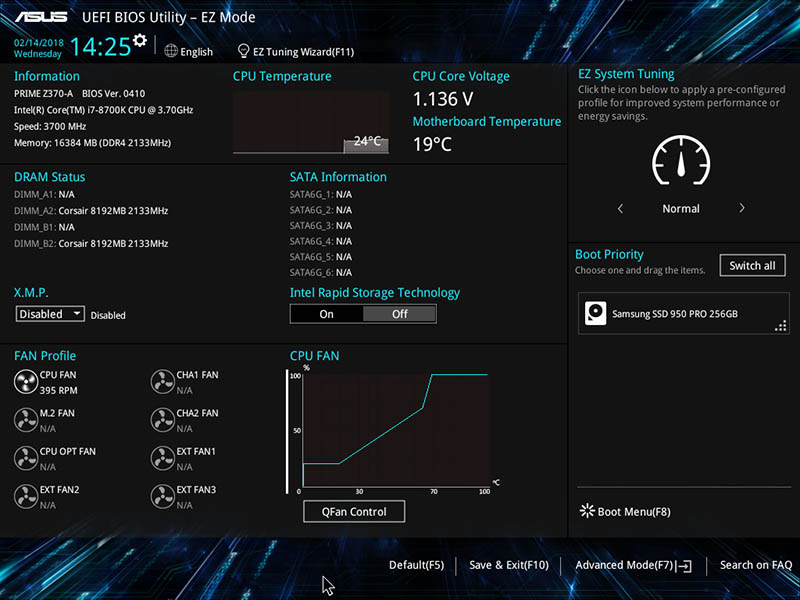
При нажатии горячей клавиши F11 появляется меню для разгона системы исходя из комплектующих, охлаждения и сценария использования системы. Здесь же можно произвести конфигурацию RAID массива.
EZ Tunning Wizard > OC > Current System Configuration — текущая системная конфигурация. Next.
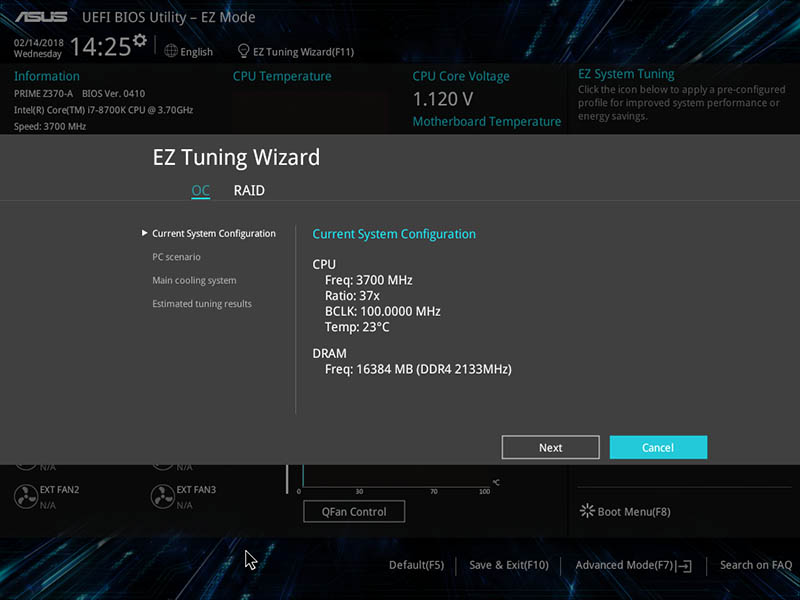
PC scenario > Daily Computing или Gaming/Media Editing. Next.
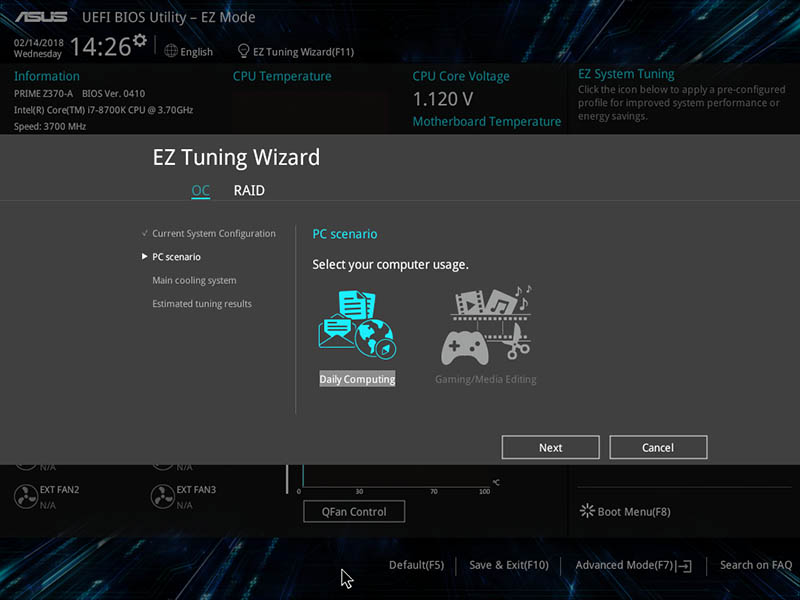
Main cooling system > Box cooler, Tower cooler или Water cooler. Next.

Estimated tuning results.
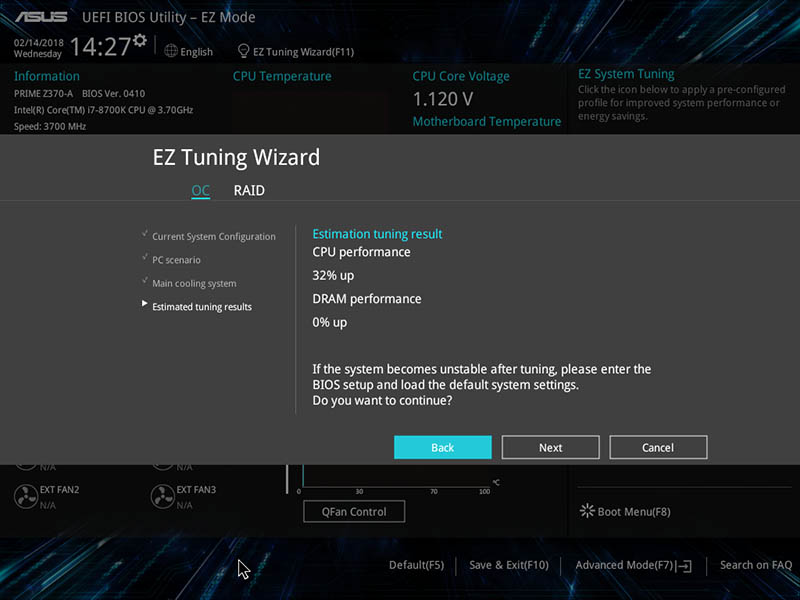
Для установленного набора памяти, выбираем профиль Extreme Memory Profiles (XMP). Для набора памяти CORSAIR Vengeance RGB CMR16GX4M2C3200C16 доступен только один Profile#1.
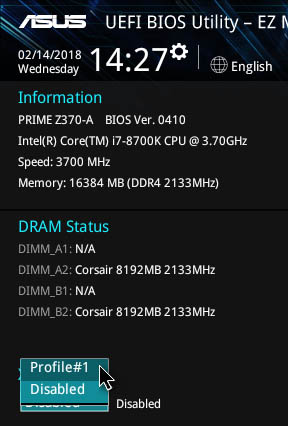
Появится сообщение: "Notice. Would you like to apply the all core enhancement with the XMP settings for improved performance? Select "No" for Intel stock operation. Sufficient processor cooling is required under the all core enhancement".
Нажимаем на кнопку: Yes (Да).
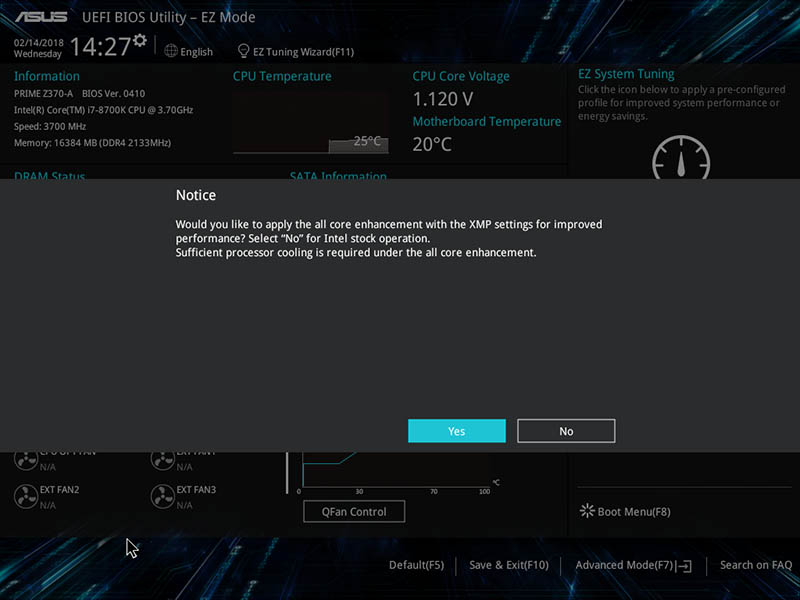
И получаем память XMP DDR4-3200 16-18-18-36-1.35V.
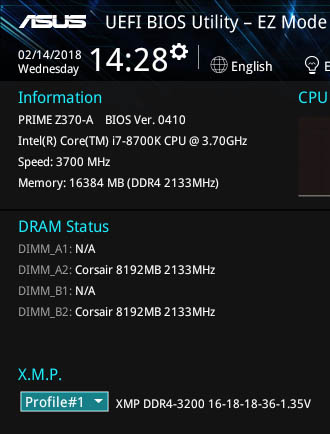
По нажатию кнопки QFan Control (F6) появится график настройки семи вентиляторов и одной помпы СВО.
Управление скоростью. Выберите целевой вентилятор, затем переместите ползунок для выбора любого из этих профилей: стандартный, тихий, турбо и полная скорость. Также можно переместить ползунок в положение "Вручную" и вручную настроить скорость вентилятора.
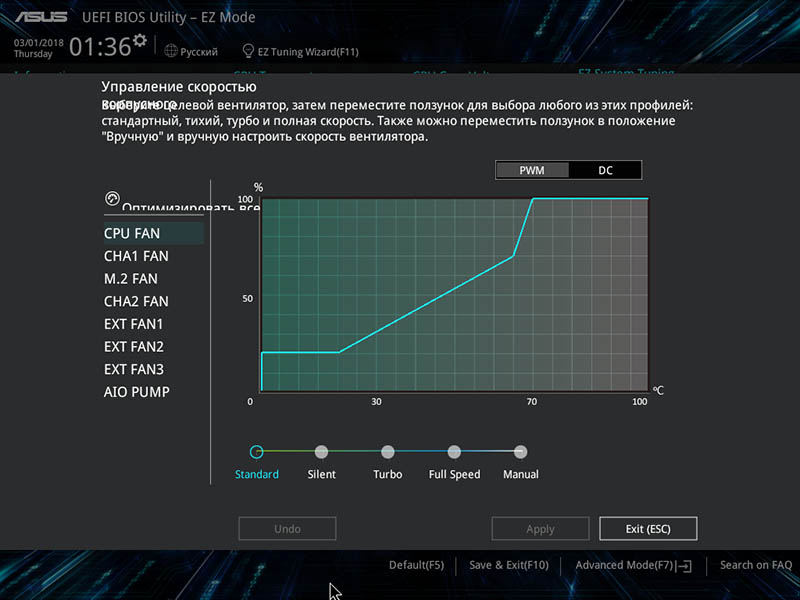
Переходим в расширенный режим: Advanced Mode (F7), в нем мы найдем 8х стандартных закладок (My Favorites, Main, Ai Tweaker, Advanced, Monitor, Boot, Tool, Exit). Закладка: My Favorites, сюда можно добавить любые параметры по своему усмотрению для ускоренного доступа к ним (для этого нажимаем на "My Favorite (F3)" сверху меню или используем горячую клавишу F3).
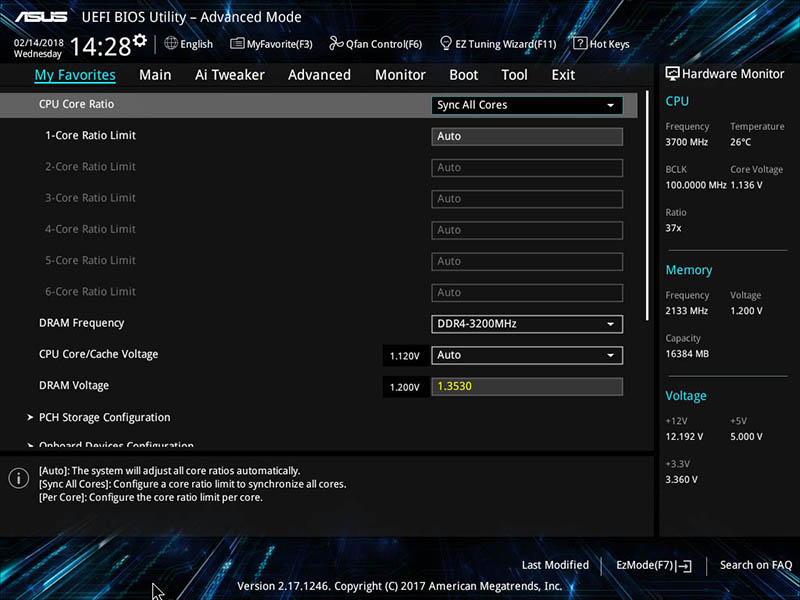
CPU Core Ratio позволяет выбрать три варианта: Auto, Sync All Cores, Per Core.
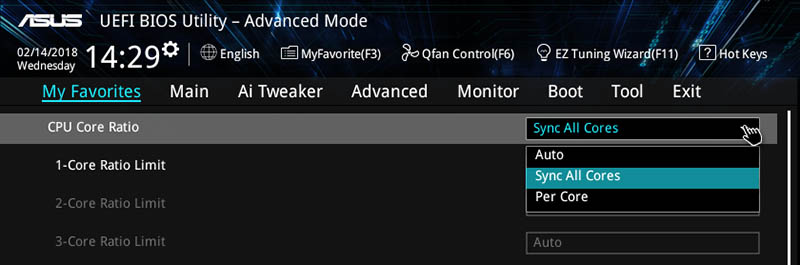
Остальные настройки в закладке My Favorites:
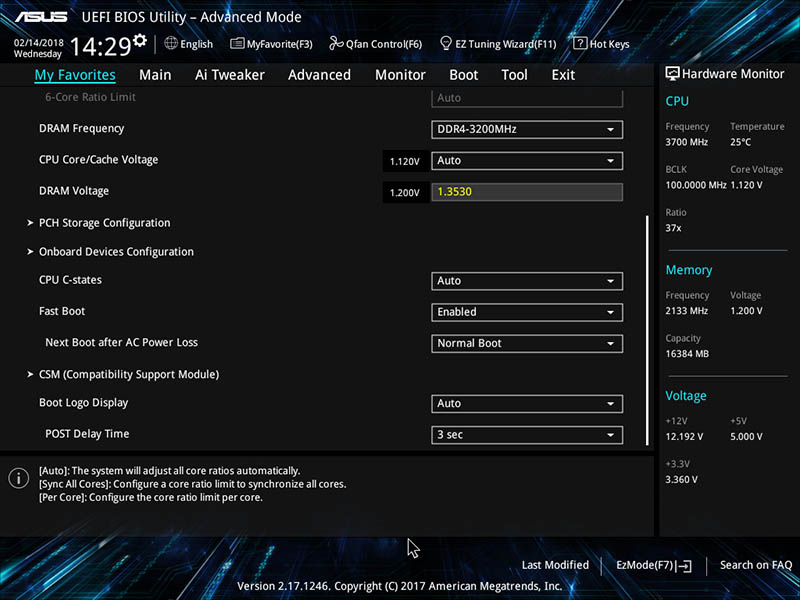
Закладка Main содержит основную информацию о системе: версия BIOS, установленная модель процессора и спецификации памяти, также здесь можно выбрать язык меню и т.д.

Закладка Ai Tweaker.
Ai Overclock Tuner – здесь выбираем из выпадающего списка тип разгона оперативной памяти: Auto (номинальные настройки без разгона), Manual (ручной режим) и XMP (разгон только памяти с использованием профиля XMP). В ручном и XMP режимах можно менять все настройки в BIOS. В автоматическом материнская плата сама подбирает нужные настройки ближе к оптимальным.
BCLK Frequency — частота системной шины (значение по-умолчанию: 100 МГц). Частота BCLK меняется до 650 МГц.
ASUS Multicore Enhancement – включение или отключение автоматического увеличения множителей процессора. В автоматическом режиме (Auto — занчение по умолчанию) плата старается повысить множители процессорных ядер до максимальных. В выключенном режиме загружаются рекомендованные параметры согласно спецификациям Intel.
AVX Instruction Core Ratio Negative Offset – установка отрицательных множителей для AVX инструкций. Такие задачи сильно нагружают ядра, поэтому иногда целесообразно для иных операций оставить высокую частоту процессора, но для AVX задач процессор будет работать с меньшей частотой теряя производительность. При этом не будут появляться ошибки и сохранится разгон. Диапазон значений: от 0 до 31 (частота 1600МГц).
CPU Core Ratio – тип управления множителями процессорных ядер: Auto — автоматический, Sync All Cores (все синхронизированы), Per Core — отдельно по каждому ядру (максимальный коэффициент умножения может быть равен 83) или задать поядерно в зависимости от нагрузки.
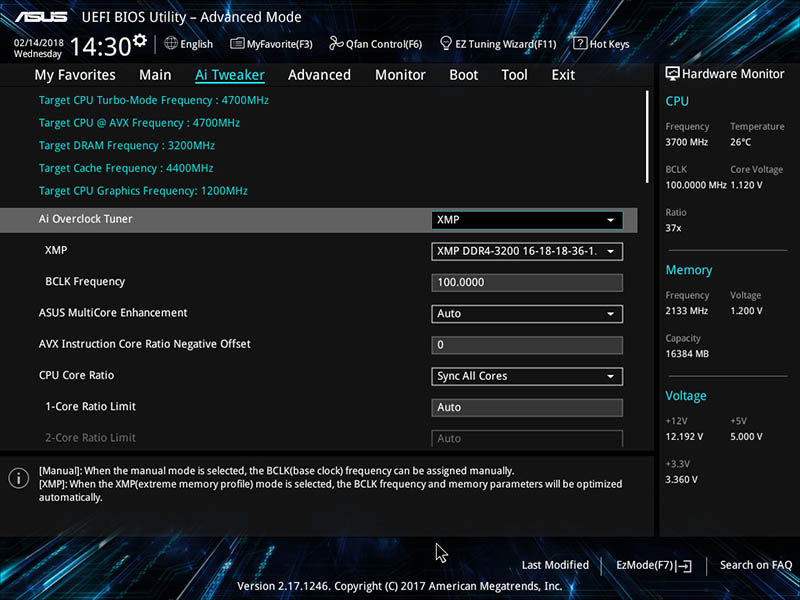
BCLK Frequency: Dram Frequency Ratio – выбор множителя для памяти (1:1 или 1:1,33).
Dram Frequency — доступны следующие частоты: 800-8533 МГц с шагом 100 или 133 МГц. Отображается текущая рабочая частота памяти.
TPU – функция автоматического разгона силами материнской платы. Задействуются заложенные в BIOS настройки памяти, частоты процессора, активация его лимитов и т.п. Разгон обычно происходит до максимального Turbo множителя. Есть 2 готовых сценария – с хорошей воздушной системой охлаждения, и с СВО. Значение по-умолчанию: Keep Current Settings.
Power-saving & Performance Mode – выбор режима работы системной платы. Со всеми энергосберегающими функциями или полностью их отключить.
Load CPU 5G OC Profile — профиль для автоматического разгона процессоров серии К, до тактовой частоты 5ГГц.
*Видео экспортировалось в формат H.264, процессор отработал нормально, никаких Имя модуля с ошибкой: mc_enc_avc.dll в программе Adobe Premiere Pro CC 2018.1, не появлялось при рендеринге. Т.е. нормально отработал и процессор и его система охлаждения Noctua NH-D15S.
CPU SVID Support – включение или выключение возможности общаться процессору с системой питания и управлять ей. Лучше выключить в разгоне.
Dram Timing Control – настройка таймингов памяти.
Digi+ VRM – расширенные настройки регуляторов напряжений процессора, памяти, PCH и т.д.
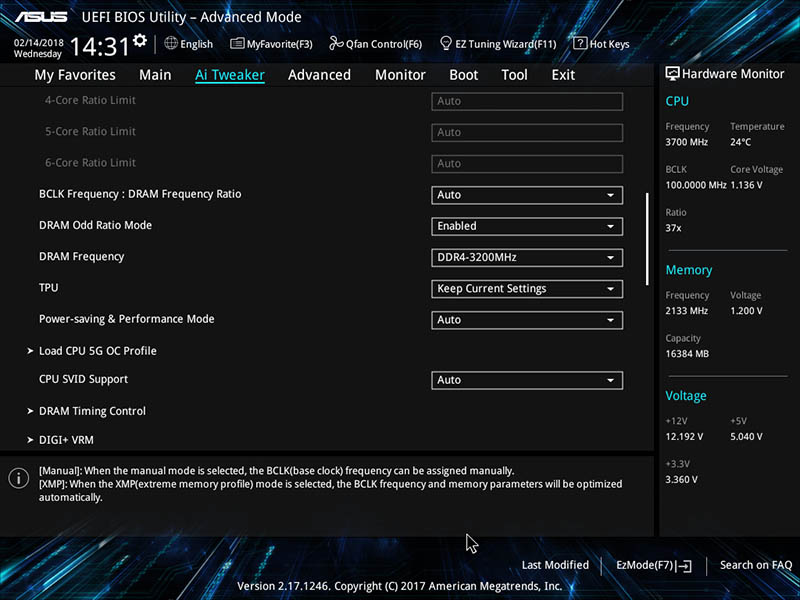
Internal CPU Power Management – управление функциями энергосбережения процессора и лимитами энергопотребления.
Tweaker’s Paradise – вспомогательные настройки для разгона (VPPDDR Voltage, DMI Voltage, Internal PLL Voltage, GT PLL Voltage, Ring PLL Voltage, System Agent PLL Voltage, Memory Controller PLL Voltage).
CPU Core/Cache Current Limit Max. – максимальная нагрузка на процессор задается условным значением.
Ring Down Bin – параметр бита, управляющего поведением процессора с множителями кольцевой шины. Можно оставить в автомате или задать максимальный и минимальный множитель. Max CPU cache и Min как раз отвечают за эти множители.
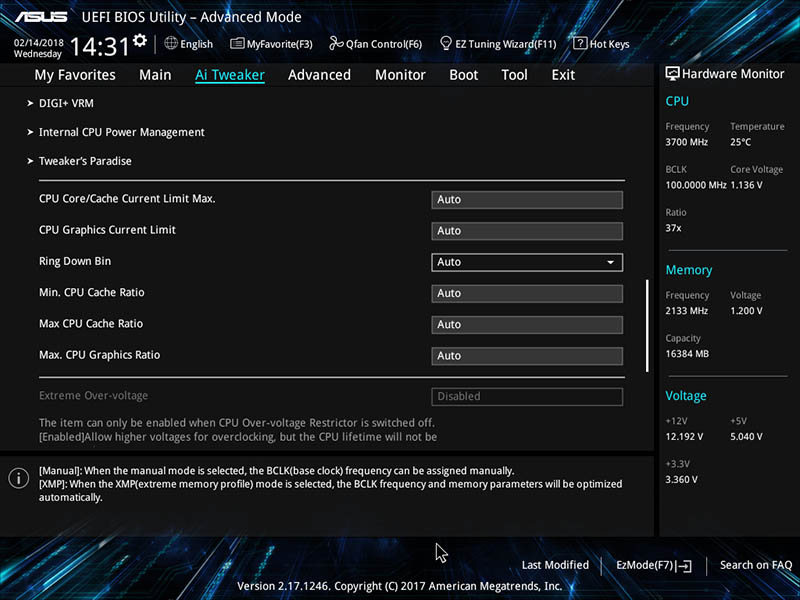
BCLK Aware Adaptive Voltage – вспомогательная настройка помогающая повысить стабильность при разгоне по шине BCLK.
CPU Core Voltage/Cache Control – настройка типа задания напряжения для процессора (автоматический, ручной и добавочный режим. В добавочном плата самостоятельно выставляет базовое напряжение, а вы либо добавляете относительно его, либо уменьшаете). Этим же параметром задается напряжение для кеш памяти процессора.
Dram Voltage – напряжение памяти, разбито по парным каналам – от 1,0 В до 2,0 В с шагом 0,0066 В.
CPU VCCIO Voltage – напряжение VCCIO от 0,9 В до 1,8 В с шагом 0,0125 В.
CPU System Agent Voltage — напряжение шины и контроллера шины процессора — от 0,7 В до 1,8 В с шагом 0,0125 В.
CPU Graphics Voltage — напряжение интегрированной графики процессора — от 0,7 В до 1,8 В с шагом 0,0125 В.
PCH Core Voltage – напряжение южного моста (PCH), от 0,7 В до 1,8 В с шагом 0,01 В.
CPU Standby Voltage — от 0,8 В до 1,8 В с шагом 0,01 В.
